如何在Excel中计算年龄
MS Excel,或Excel,是广泛使用的电子表格软件,具有各种内置工具和功能。它帮助我们记录各种数据集并在多个单元格上执行计算。一个经典的计算示例是计算两个日期之间的差值。然而,这听起来不像是一个有用的计算。但是,相同的技术对于在Microsoft Excel中找到或计算某人或某物的年龄有些关键。
除了找到任何人的年龄之外,我们还可以使用相同的概念来计算任何项目的持续时间,任何公司的存在年限,指定日期之间经过的年数等等。
在本教程中,我们讨论了在Excel中计算年龄的不同方法或解决方案。该教程帮助我们学习在当前日期或任意特定日期以数字表示的完整年份、月份和天数来计算年龄。
我们如何在Excel中计算年龄
虽然Excel中没有特定的函数可以计算年龄,但在不同的情况下,我们有许多不同的方法来计算年龄。但是,我们必须知道个人的出生日期(D.O.B.)。然后,我们将出生日期与Excel函数(特别是DATEDIF和TODAY函数)结合使用,以计算年龄或区分日期。现在让我们讨论寻找年龄的常见情况:
计算年龄(以年为单位)
在计算任何人的年龄时,我们通常考虑几个因素。例如,我们可能需要计算年龄以年、月、日或所有这些一起。然而,在Excel中最常用的任务是计算一个人的年龄。
假设我们知道出生日期,在Excel中有几个不同的函数可以帮助我们计算一个人的年龄。让我们详细讨论每个有用的年龄公式:
使用DATEDIF函数
Excel中的DATEDIF函数是计算一个人年龄的最常用函数。它是一个易于使用、内置的、最合适的函数,将出生日期作为输入日期,返回人的年龄作为输出数据。
另一种方式,DATEDIF函数通常将出生日期转换为相应的人的年龄。DATEDIF函数的主要优点是它可以用于以各种格式计算年龄,例如仅年、仅月、仅日,或年、月和日的组合形式等。
与其他Excel函数不同,DATEDIF函数不会出现在函数的快速列表中。这意味着在等号后在Excel单元格中键入时,我们不会看到DATEDIF函数作为建议。然而,该函数在所有版本的Excel中都有效。我们必须了解语法和所需参数才能在Excel中使用DATEDIF函数。
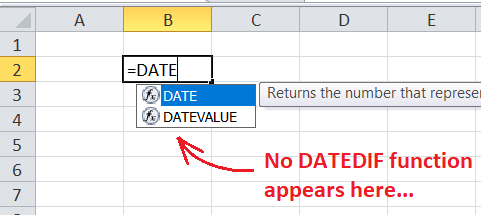
DATEDIF函数的通用语法定义如下:
=DATEDIF(start_date, end_date, unit)
如图所示,该函数需要以下三个参数:
- start_date: 此参数用于指定要计算差值结果的起始日期/初始日期的区间。可以以日期、双引号内的文本字符串、序列号或其他函数(如DATE())的结果形式给出。
- end_date: 此参数用于指定要计算差值结果的结束日期的区间。接受类似于start_date的数据。
- unit: 此参数帮助我们指定DATEDIF返回的结果类型。根据提供的单位类型,我们可以获得六种不同的输出格式。可以输入单位为Y、M、D、MD、YM和YD。其中,Y表示年,M表示月,D表示日。
需要注意的是,Y、M和D分别返回整年、整月和整日的数字。相反,YM仅返回月份的日期差异,而忽略相应的日和年,MD仅返回日期差异,忽略相关的月份和年份,YD返回日期差异,而忽略相应的年份。
计算年龄时使用DATEDIF函数,更常见的语法可以定义为:
=DATEDIF(出生日期,特定日期,”Y”)
要计算从出生日期到当前日期的年龄,可以在特定日期的位置指定当前日期。此外,还可以使用TODAY函数代替当前日期。以下是计算一个人年龄到今天日期的相应公式:
=DATEDIF(出生日期,TODAY(),”Y”)
假设我们有一个人的出生日期在B2单元格中,并且需要计算当前的年龄。然后,我们可以在最后一个公式中这样使用出生日期的引用:
=DATEDIF(B2,TODAY(),”Y”)
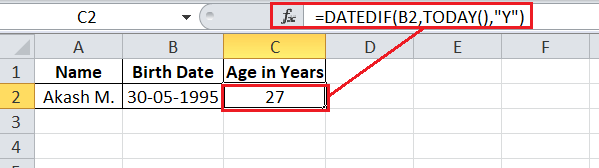
有时候,我们可能会看到一个具体的日期而不是年龄。在这种情况下,我们需要导航到主页选项卡 > 数字格式下拉菜单 > 选择 ‘常规’ 而不是 ‘日期’。
使用YEARFRAC函数
计算Excel中年龄的另一种有用方法是使用YEARFRAC函数。它是一个易于使用的Excel函数,经常用于计算年龄。它帮助我们从给定的出生日期到指定日期检索年龄。
使用YEARFRAC函数计算一个人年龄的通用语法如下:
=YEARFRAC(Birth_Date,Specific_Date)
如果我们需要计算从出生到今天的年龄,我们可以将当前日期指定为Specific_Date。或者,我们也可以将YEARFRAC函数与TODAY函数结合使用,如下所示:
=YEARFRAC(Birth_Date,TODAY())
默认情况下,上述公式返回的结果是小数。当计算一个人的年龄时,这看起来不好。因此,我们将公式组合或嵌入INT函数中,将相应的年龄返回为整数。因此,使用YEARFRAC函数在Excel中计算年龄的完整公式如下所示:
=INT(YEARFRAC(Birth_Date,Specific_Date))
假设我们在单元格A2中有当前日期,在单元格B2中有人的出生日期。在这种情况下,我们可以使用以下公式计算该特定人的年龄:
=INT(YEARFRAC(B2,A2))
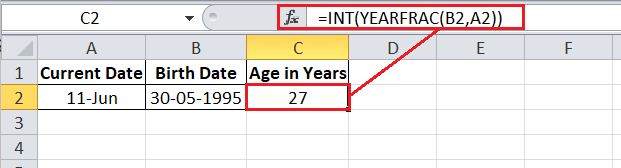
如果我们使用YEARFRAC函数和TODAY函数来计算年龄,公式如下所示:
=INT(YEARFRAC(B2, TODAY()))

当与TODAY函数配合使用时,YEARFRAC函数只返回当前或最近的年龄。
使用ROUNDDOWN函数
虽然很少使用,我们也可以使用ROUNDDOWN函数来计算Excel中的年龄。以下是使用ROUNDDOWN公式计算Excel中年龄的语法:
=ROUNDDOWN((Specific_Date - Birth_Date)/365.25,0)
通常,ROUNDDOWN函数帮助将小数位数向下取整。但是,我们根据自己的需要定制了公式,以计算年龄。在公式中,我们使用365.25来表示每四年一次的闰年(一年366天)。在ROUNDDOWN函数的最后一个参数中,我们使用0来忽略年龄中的小数位。
ROUNDDOWN公式是计算年龄的一种好方法,但并不完美。假设一个孩子尚未经历过任何闰年,我们使用这个公式通过365.25来计算年龄,那么公式会返回错误的年龄。
大多数情况下,将年龄除以一年的平均天数也能得到正确的结果,这意味着我们可以除以365天而不是365.25。然而,这种情况有时也会产生错误的结果。例如,假设某人的出生日期是2月29日,当前日期是2月28日。在这种情况下,如果我们除以365,通过公式得到的年龄会比实际年龄大一天。因此,我们必须除以365.25来计算这种情况下的年龄。因此,这两种方法都不是完美的。在Excel中使用DATEDIF函数来计算一个人的年龄总是推荐的做法。
假设我们在单元格A2中有当前日期,在单元格B2中有某个人的出生日期。在这种情况下,我们可以使用以下公式来计算该特定人士的年龄:
=ROUNDDOWN((A2-B2)/365.25,0)
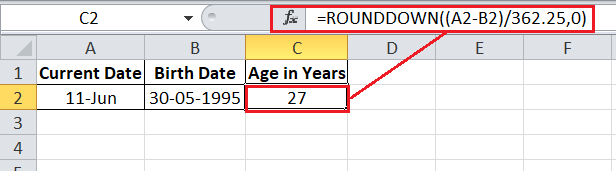
此外,我们还可以使用TODAY函数替代Specific_Date函数来计算个人年龄到当前日期。
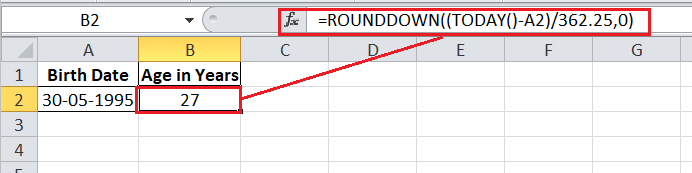
使用TODAY函数
由于年龄通常是通过当前日期减去出生日期来计算的,Excel中的TODAY函数也可以在某种程度上帮助我们计算年龄。与ROUNDDOWN公式一样,TODAY公式在计算Excel中某人的年龄时也不是完美的。
假设我们在单元格B2中有某人的出生日期;我们可以这样应用TODAY公式来计算年龄:
=(TODAY()-B2)/365
根据某些情况,有时我们可能需要除以365.25而不是365。在这个公式中,第一部分(TODAY()-B2)通常计算当前日期和出生日期之间的差异。公式的第二部分帮助将差异除以365,以获得年数(即年龄)。
不幸的是,这里的TODAY公式提供的结果是小数,就像YEARFRAC函数一样。因此,我们将TODAY公式放在INT函数中,以显示整数年龄或最接近的整数值。所以,计算年龄的最终公式如下:
=INT((TODAY()-B2)/365)
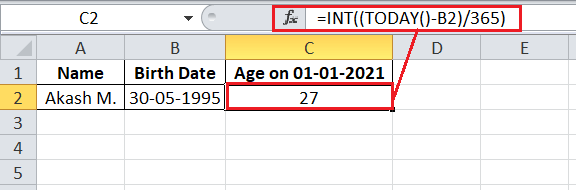
计算月龄
如前所述,DATEDIF函数可以帮助我们以不同的格式计算某人的年龄。因此,我们可以在工作表中再次使用相同的DATEDIF公式。然而,我们必须将公式中的单位从“Y”更改为“M”。这告诉Excel以月为单位显示或返回年龄。
让我们重新考虑相同的示例数据集,其中在单元格B2中有某人的出生日期。我们需要计算当前的月龄。然后,我们可以在DATEDIF公式中如下使用出生日期的引用:
=DATEDIF(B2,TODAY(),”M”)

计算年龄天数
当我们已经了解DATEDIF函数的语法时,计算年龄天数就变得容易了。就像前面的例子一样,我们将单位参数从”Y”改为”M”,这帮助我们计算出一个人的年龄(以月为单位)。同样地,如果我们将单位参数从”M”改为”D”,函数将返回以天为单位的年龄。因此,假设一个人的出生日期在B2单元格中,公式将如下所示:
=DATEDIF(B2,TODAY(),”D”)
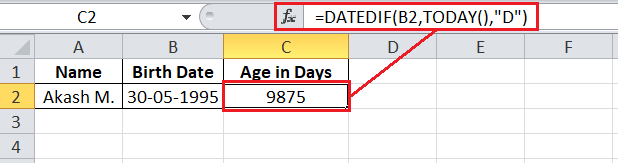
计算年龄的年,月和日的总和
如上所述,计算一个人的年龄以年,月和日为单位是非常简单的。然而,在某些情况下,这可能不足够。有时候我们需要找到或计算一个人的确切年龄,包括年,月和日。在这种情况下,公式会变得有点冗长,但仍然很容易。
为了计算一个人的整年,整月和整天的确切年龄,我们必须同时使用三个不同的DATEDIF函数,并将它们组合在一个公式中。假设一个人的出生日期在单元格B2中,那么三个不同的DATEDIF函数如下:
- 计算完整年数: =DATEDIF(B2,TODAY(),”Y”)
- 计算剩余月数: =DATEDIF(B2,TODAY(),”YM”)
- 计算剩余天数: =DATEDIF(B2,TODAY(),”MD”)
我们现在使用’&’运算符将所有这些DATEDIF函数组合在以下方式:
**=DATEDIF(B2,TODAY(),”Y”) &DATEDIF(B2,TODAY(),”YM”)&DATEDIF(B2,TODAY(),”MD”) **

虽然我们会得到年、月和日期的年龄,但这并没有意义。为了使结果(或年龄)有效或可理解,我们使用逗号将每个单位分开,并确定每个值的含义。因此,公式变为:
=DATEDIF(B2,TODAY(),"Y") & " 年, " & DATEDIF(B2,TODAY(),"YM") & " 月, " & DATEDIF(B2,TODAY(),"MD") & " 天"
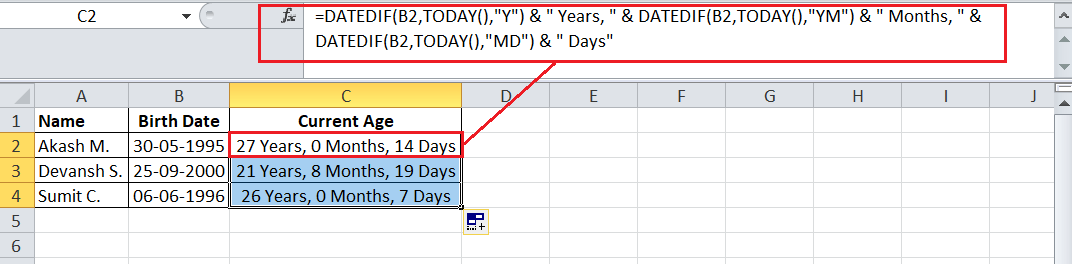
上面的图像显示,年龄结果比之前更有意义。然而,它也显示了一些零值。我们可以进一步改进我们的DATEDIF公式,将其与三个不同的IF语句结合起来,以检查和消除零值。因此,用于计算某人当前年龄(以年、月和日表示)的最终Excel年龄公式如下:
=IF(DATEDIF(B2, TODAY(),"Y")=0,"",DATEDIF(B2, TODAY(),"Y") &" Years, ")& IF(DATEDIF(B2, TODAY(),"YM")=0,"",DATEDIF(B2, TODAY(),"YM")&" Months, ")& IF(DATEDIF(B2, TODAY(),"MD")=0,"",DATEDIF(B2, TODAY(),"MD")&" Days")

在上面的图片中,我们只看到了人的年龄的非零值。然而,该公式只能找到人的当前年龄。
计算特定日期的年龄
在上述公式的语法中,我们已经讨论了一种方法,可以在特定日期上找到某人的年龄。例如,下面的DATEDIF公式可以计算某人在特定日期的年龄:
=DATEDIF(出生日期,特定日期,"Y")
单位参数可以根据需要进行更改。在上述公式中,我们通常可以为两个日期都提供单元格引用,并且结果将显示在目标单元格中。
另一种常见的方法是直接在公式中提供所需的日期,以计算某人在任何特定日期的年龄。例如,假设我们在单元格B2中有某人的出生日期(30/05/1995),并且我们想要知道该人在01/01/2021的年龄。因此,我们可以将DATEDIF函数与DATE函数结合使用,如下所示:
=DATEDIF(B2,DATE(2021,1,1),"Y")
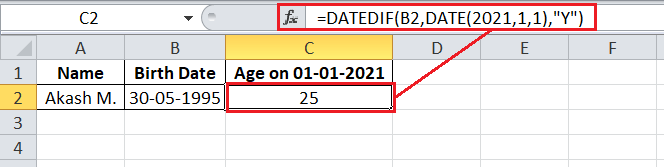
在上面的图像中,我们使用DATE函数在DATEDIF函数中直接提供特定日期,而B2引用则用于D.O.B.(出生日期)。
除此之外,如果我们需要找到某个特定日期时的人的年龄(以年、月和日计算),我们可以使用上述讨论过的DATEDIF概念,其中我们结合了三个DATEDIF函数。然而,我们必须将第二个参数中的TODAY()函数替换为我们想要的日期。
所以,当一个人的出生日期在单元格B2中,而我们需要计算截止到01/01/2021为止的年龄时,我们使用以下公式:
=IF(DATEDIF(B2, "1/1/2021","Y")=0,"",DATEDIF(B2, "1/1/2021","Y") &"年, ")& IF(DATEDIF(B2, "1/1/2021","YM")=0,"",DATEDIF(B2, "1/1/2021","YM")&"月, ")& IF(DATEDIF(B2, "1/1/2021","MD")=0,"",DATEDIF(B2, "1/1/2021","MD")&"天")

不使用具体的日期,我们可以使用单元格引用作为具体日期,并使我们的公式易于理解。假设人的出生日期在单元格B2中,我们要计算年龄的具体日期在单元格C2中,那么灵活的年龄公式如下:
=IF(DATEDIF(B2, C2,"Y")=0,"",DATEDIF(B2, C2,"Y") &" Years, ")& IF(DATEDIF(B2, C2,"YM")=0,"",DATEDIF(B2, C2,"YM")&" Months, ")& IF(DATEDIF(B2, C2,"MD")=0,"",DATEDIF(B2, C2,"MD")&" Days")

 极客笔记
极客笔记